Как устранить ошибку 14 в iTunes
Ошибка 14 при восстановлении iphone 5s как бороться
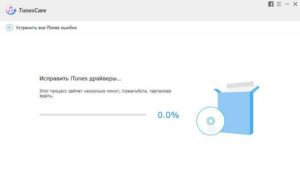
1 1 1 1 1 1 1 1 1 1 4.50 [3 Голоса (ов)] Подробности Категория: iPhone OS основные ошибки Создано: 04.02.2018 18:14 MobileOC.ru 6769
Давайте разберем ошибку 14 которая появляется при восстановлении iphone 5s. В этой статье мы будем изучать причины возникновения ошибки 14, а потом искать ее решение. В первую очередь разберем программную составляющую ошибки, а потом аппаратную.
Причины появления ошибки 14
- Часто ошибка 14 возникает при попытке установить на iPhone неоригинальную iOS;
- Попытка перескочить через версию, например, с iOS 7 сразу перейти на iOS 9;
- Неправильно установлена дата и время в iPhone;
- Сбой и нарушения файлов прошивки;
- После падения смартфона;
- Нехватка мощьности iPhone.
Программные часть ошибка 14
Простые способы решения ошибки
- Первое что нужно сделать это удалить iTunes. Так же можно попробовать переустановить iTunes.
- Отключите от USB-портов все «лишнее», возможно, айфон просто не хватает напряжения.
- Используемый USB-порт может быть неисправен, в связи с чем попробуйте вставить кабель в другой порт на компьютере. Желательно, чтобы этот порт не был размещен на клавиатуре.
- Вирусы нередко становятся виновниками появления ошибок в различных программах, поэтому настоятельно рекомендуем запустить глубокое сканирование системы с помощью вашего антивируса или воспользоваться бесплатной лечащей утилитой Dr.Web CureIt, которая не требует установки на компьютер.
- Используя оригинальный USB-кабель, внимательно осмотрите его на наличие дефектов: перегибы, скрутки, окисления и прочие повреждения. Проверьте исправность кабеля на другом устройстве. Замечание для процесса зарядки необязательна исправность всех контактов провода, а вот для синхронизации с ПК — обязательна.
- Отключите антивирус и брандмауэр.
- Скачать прашивку с сайта поддержки iPhone и попробуйте установить его через iTunes.
Исправьте ошибку ITunes 14 при удалении / перемещении поврежденного файла IPSW
iTunes использует файл IPSW для восстановления или обновления устройств. Следовательно, если ваш файл IPSW поврежден, то вы не сможете восстановить свой iPhone, и вы получите ошибку iTunes 14. В этом случае вы можете удалить файл IPSW или переименовать его. Но сначала вам нужно его найти.
- Расположение файла IPSW в Mac OS: обновления программного обеспечения iPhone ~ / Library / iTunes / iPhone
- Расположение файла IPSW в Windows XP: C: Documents and Settings \ Данные приложения Apple Computer iTunes Обновления программного обеспечения iPhone
- Расположение файла IPSW в Windows Vista, 7 и 8: C: Users \ AppData Roaming Apple Computer iTunes Обновления программного обеспечения iPhone
Что делать, после нахождения файл IPSW?
- Закройте iTunes.
- Запустите iTunes снова.
- Удалите файл IPSW. Перейдите на Системный диск> Пользователь> Ваше имя пользователя> Данные приложения> Apple Com> iTunes> Обновления программного обеспечения iPhone.
- Восстановите или обновите свой iPhone. На этот раз ошибка iPhone 14 не должна появляться снова.
Как исправить ошибку ITunes 14 с dr.fone
Dr.fone сканирует весь ваш iPhone на наличие проблем, и независимо от того, какая проблема может быть, он исправит его, и это тоже без потери данных.
- Запуск dr.fone (скачать) после его загрузки. Выберите «IOS System Recovery» в главном меню.
- Подключите ваш iPhone к компьютеру с помощью кабеля dr.fone автоматически распознает устройство.
- Нажмите кнопку «Пуск». dr.fone будет делать всю работу, он обнаружит вашу модель iPhone, а затем он обнаружит последнюю версию прошивки для загрузки, а также. Просто нажмите на кнопку «скачать».
- Как только загрузка будет завершена, dr.fone немедленно начнет сканирование и ремонт вашего устройства. После этого вы получите сообщение «ремонт операционной системы завершен».
Сброс настроек на iPhone
Ошибка iTunes 14 также может быть исправлена с помощью жесткого сброса. Однако использование этого метода, несомненно, приведет к потере данных, поскольку он вернет ваш iPhone к заводским настройкам. Вот почему вы должны создать резервную копию, прежде чем пытаться это сделать. Вот как это делается:
1. Нажмите одновременно кнопку «Дом» и «Сон» в течение 10 секунд, пока экран не погаснет, и ваш iPhone не запустится.
2. Когда вы увидите логотип Apple на экране, отпустите кнопки и подождите некоторое время, пока оно не исчезнет.
3. Ваш iPhone автоматически перезагрузится, и вам просто нужно будет указать свой пароль.4. Проверьте, не изчезла ли ошибка 14.
- После прогрева u6_rf и дополнительного прогрева u1_rf — телефон нормально прошился и ожил.
- Попробуйте прошить без дисплейного модуля
- Пробуй, при прошивке, надавливать на плату
- Снимити щитки на микросхемах и попробуйте прошить
- Решил проблему заменой КП ( Контролер питания)
- Помогла перекатка нанд флешь
- Помогло скачивание прошивки с сервера Apple, Iphone 5 a1429
- Помого ребол CPU.
- В моем случае, слишком сильно закрутил болт, запаял дорожки и вуаля, тело прошилось
- Как я понял это несовпадение контрольных сумм. Обратная установка комплектного нанда вернула 14 ошибку. После установки другой тройки аппарат работае.
Как исправить ошибку ITunes 14 с помощью dr.fone
Операционные системы смартфонов www.MobileОС.ru
Ошибка 14 в itunes
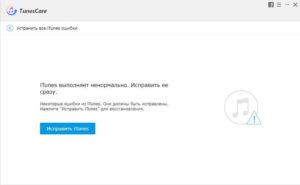
- Появляется сообщение «Ошибка 14» и окно активной программы вылетает.
- Ваш компьютер часто прекращает работу после отображения ошибки 14 при запуске определенной программы.
- Отображается “Itunes Error 14”.
- Windows медленно работает и медленно реагирует на ввод с мыши или клавиатуры.
- Компьютер периодически «зависает» на несколько секунд.
Такие сообщения об ошибках 14 могут появляться в процессе установки программы, когда запущена программа, связанная с Apple Inc. (например, iTunes), при запуске или завершении работы Windows, или даже при установке операционной системы Windows.
Отслеживание момента появления ошибки 14 является важной информацией при устранении проблемы.
Причины ошибки 14
- Поврежденная загрузка или неполная установка программного обеспечения iTunes.
- Повреждение реестра iTunes из-за недавнего изменения программного обеспечения (установка или удаление), связанного с iTunes.
- Вирус или вредоносное ПО, которые повредили файл Windows или связанные с iTunes программные файлы.
- Другая программа злонамеренно или по ошибке удалила файлы, связанные с iTunes.
Ошибки типа Ошибки во время выполнения, такие как «Ошибка 14», могут быть вызваны целым рядом факторов, поэтому важно устранить каждую из возможных причин, чтобы предотвратить повторение ошибки в будущем.
Как исправить ошибку iTunes 14
Ниже описана последовательность действий по устранению ошибок, призванная решить проблемы Ошибка 14. Данная последовательность приведена в порядке от простого к сложному и от менее затратного по времени к более затратному, поэтому мы настоятельно рекомендуем следовать данной инструкции по порядку, чтобы избежать ненужных затрат времени и усилий.
Пожалуйста, учтите: Нажмите на изображение [ ]. чтобы развернуть инструкции по устранению проблем по каждому из шагов ниже. Вы также можете использовать изображение [ ], чтобы скрывать инструкции по мере их выполнения.
Шаг 1: Восстановить записи реестра, связанные с ошибкой 14
Редактирование реестра Windows вручную с целью удаления содержащих ошибки ключей Ошибка 14 не рекомендуется, если вы не являетесь специалистом по обслуживанию ПК.
Ошибки, допущенные при редактировании реестра, могут привести к неработоспособности вашего ПК и нанести непоправимый ущерб вашей операционной системе.
На самом деле, даже одна запятая, поставленная не в том месте, может воспрепятствовать загрузке компьютера!
В связи с подобным риском мы настоятельно рекомендуем использовать надежные инструменты очистки реестра, такие как WinThruster (разработанный Microsoft Gold Certified Partner), чтобы просканировать и исправить любые проблемы, связанные с Ошибка 14. Используя очистку реестра.
вы сможете автоматизировать процесс поиска поврежденных записей реестра, ссылок на отсутствующие файлы (например, вызывающих ошибку 14) и нерабочих ссылок внутри реестра. Перед каждым сканированием автоматически создается резервная копия, позволяющая отменить любые изменения одним кликом и защищающая вас от возможного повреждения компьютера.
Самое приятное, что устранение ошибок реестра может резко повысить скорость и производительность системы.
Предупреждение: Если вы не являетесь опытным пользователем ПК, мы НЕ рекомендуем редактирование реестра Windows вручную.
Некорректное использование Редактора реестра может привести к серьезным проблемам и потребовать переустановки Windows.Мы не гарантируем, что неполадки, являющиеся результатом неправильного использования Редактора реестра, могут быть устранены. Вы пользуетесь Редактором реестра на свой страх и риск.
Перед тем, как вручную восстанавливать реестр Windows, необходимо создать резервную копию, экспортировав часть реестра, связанную с Ошибка 14 (например, iTunes):
- Нажмите на кнопку Начать .
- Введите «command » в строке поиска. ПОКА НЕ НАЖИМАЙТЕENTER !
- Удерживая клавиши CTRL-Shift на клавиатуре, нажмите ENTER .
- Будет выведено диалоговое окно для доступа.
- Нажмите Да .
- Черный ящик открывается мигающим курсором.
- Введите «regedit » и нажмите ENTER .
- В Редакторе реестра выберите ключ, связанный с Ошибка 14 (например, iTunes), для которого требуется создать резервную копию.
- В меню Файл выберите Экспорт .
- В списке Сохранить в выберите папку, в которую вы хотите сохранить резервную копию ключа iTunes.
- В поле Имя файла введите название файла резервной копии, например «iTunes резервная копия».
- Убедитесь, что в поле Диапазон экспорта выбрано значение Выбранная ветвь .
- Нажмите Сохранить .
- Файл будет сохранен с расширением .reg .
- Теперь у вас есть резервная копия записи реестра, связанной с iTunes.
Следующие шаги при ручном редактировании реестра не будут описаны в данной статье, так как с большой вероятностью могут привести к повреждению вашей системы. Если вы хотите получить больше информации о редактировании реестра вручную, пожалуйста, ознакомьтесь со ссылками ниже.
Мы не несем никакой ответственности за результаты действий, совершенных по инструкции, приведенной ниже — вы выполняете эти задачи на свой страх и риск.
Способы устранения ошибки 14 в iTunes
Что делать, если Айфон выдает ошибку в iTunes при восстановлении или обновлении?
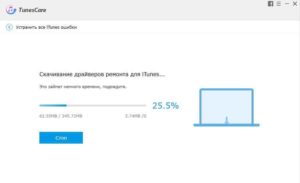
Вы когда-нибудь сталкивались с неизвестной ошибкой при подключении своего iPad или iPhone к вашему Mac? Они могут появляться при обновлении программного обеспечения устройства iOS или резервного копирования iPad или iPhone на вашем Mac, ПК. Ниже вы найдете список всех этих ошибок, объяснение того, что они означают, и некоторые инструкции, которые помогут вам решить их. Айфон выдает ошибку в Айтюнс, как исправить?
Почему Айтюнс выдает ошибку при восстановлении Айфона?
Прежде чем начинать, сначала попробуйте выполнить несколько простых шагов и посмотрите, исправят ли они вашу проблему.
1. Загрузите последнюю версию iTunes. Проверьте свою версию iTunes, нажав «Справка»> «Проверить наличие обновлений на компьютере с Windows» или «iTunes»> «Проверить наличие обновлений на Mac». Загрузите последнюю версию, если она еще не установлена.
2. Проверка обновлений программного обеспечения системы. На Mac вы можете легко проверить наличие обновлений, перейдя в Mac App Store и щелкнув значок «Обновления» в строке меню. Вы также можете открыть меню Apple, а затем выбрать «Выбрать обновление программного обеспечения». Владельцы ПК могут посетить веб-сайт Microsoft Update.
3. Отключите все дополнительные USB-устройства, оставив только ваш компьютер с мышью, клавиатурой и iOS устройством.
4. Перезагрузите компьютер и выполните мягкий сброс устройства iOS, удерживая кнопку «Домой» и кнопку «Питание», пока на экране не появится логотип Apple. Перезапуск ваших устройств часто исправляет небольшие ошибки и, первое что я делаю – это перезагрузка, чтобы исправить необычные сбои, с которыми я сталкиваюсь.
5. Закройте программное обеспечение для виртуализации, например Parallels или VMware, работающее на вашем Mac.
6. Попробуй еще раз. Отключите и подключите устройство iOS, чтобы повторить попытку.
Айфон выдает ошибку при связи с сервером iTunes
iTunes выдает ошибки: 17, 1004, 1013, 1638, 3014, 3194, 3000, 3002, 3004, 3013, 3014, 3015, 3194 или 3200.
Ошибки обычно указывают на наличие проблем связи между iTunes и сервером обновлений Apple. Наряду с кодом, ошибка также может сказать: «Проблема с загрузкой программного обеспечения» или «Устройство не подходит для данного обновления».
Вы можете быстро проверить, работает ли ваше соединение, набрав «APPLE.COM» в ваш веб-браузер, если вы попадете на официальную страницу или страницу 404 на веб-сайте Apple, тогда ваше соединение работает правильно. Если вы не можете получить доступ к веб-сайту Apple, вы должны проверить свое интернет-соединение, убедитесь, что оно работает.
Проверьте Wi-Fi на своем компьютере, убедитесь, что он включен. Проверьте роутер и модем, на работоспособность и подключаемость, и перезагрузите питание вашего роутера. У Apple есть список советов, которые помогут в этом.
Если ввод «APPLE.COM» перенаправляется на другой веб-сайт, вам необходимо проверить файл хостов или фильтрацию TCP / IP, чтобы убедиться, что между iTunes, портами и сервером нет проблем с соединением.
Подробнее о том как устранить эти ошибки, читайте как исправить ошибки с соединением.
Антивирус блокирует соединение, выключите брандмауэр
iTunes выдает ошибки: 2, 4, 6, 9, 1000, 1611, 9006, 9807 или 9844.
Иногда стороннее программное обеспечение безопасности препятствует соединению между iTunes и серверами Apple.
Хотя устранение неполадок каждого пакета Антивируса и отдельных параметров прокси-сервера выходит за рамки этой статьи, у Apple есть несколько полезных советов по настройке вашего программного обеспечения с правильной информацией о портах и настройками домена для серверов Apple. Также есть информация о подключении к iTunes без использования интернет-прокси.
Подробнее о том как устранить ошибку.
Проблема в соединении USB кабелей на Айфоне
iTunes выдает ошибки: 13, 14, 1600, 1601, 1602, 1603, 1604, 1611, 1643-1650, 2000, 2001, 2002, 2005, 2006, 2009, 4000, 4005, 4013, 4014, 4016, «недействительный ответ» и после того, как восстановление завершено.
Иногда старый кабель или неисправный USB-порт могут привести к сбою подключения к iTunes и Айфон выдаст ошибку.
Самое простое решение этой проблемы – часто попробовать новый USB-кабель и удалить все другие устройства, подключив ваше устройство iOS прямо к вашему Mac.Если эти простые шаги не устранят проблему, вы можете следовать этим инструкции: как исправить проблему с кабелем или подробным инструкциям от Apple.
Проблемы с USB гнездом на Айфоне или ПК
Ошибки: 1, 3, 10, 11, 12, 13, 14, 16, 20, 21, 23, 26, 27, 28, 29, 34, 35, 36, 37, 40, 1000, 1002, 1004, 1011, 1012, 1014, 1667 или 1669.
Иногда аппаратные неисправности могут помешать подключению вашего Mac или ПК к устройству iOS. Выполните описанные выше действия, чтобы устранить любые ошибки с подключением к Интернету, программным обеспечением безопасности, кабелями и портами USB, прежде чем приступать к рассмотрению проблем с неисправностью оборудования на вашем устройстве Mac или iOS.
Вы также можете определить, вызывает ли устройство Mac (ПК) или iOS проблему, подключая разные устройства к другому Mac. Например, вы можете подключить ваше устройство iOS к компьютеру друга. Если вы можете синхронизировать с iTunes, ваше устройство iOS работает правильно. Если это не удается, возможно, что-то не так с аппаратным или программным обеспечением вашего устройства iOS.
Аналогично, вы можете подключить к вашему Пк другое рабочее устройство iOS, чтобы узнать, синхронизируется ли он. Успешная синхронизация исключает аппаратные проблемы с вашим Mac, в то время как неудачная синхронизация может указывать на проблему.
Если вы выполнили все советы по устранению неполадок и по-прежнему видите ошибку, обратитесь в службу поддержки Apple для получения более подробных сведений об устранении неполадок оборудования.
Подробнее: проблема с подключение, как исправить?
Войдите в режим DFU для восстановления вашего Айфона
Ошибки: 1015, «Необходимый ресурс не найден».
Если вы используете бета-версию iOS, на вашем устройстве есть джаилбрейк или пытаетесь установить более старую версию iOS, вам может потребоваться ввести режим восстановления – DFU для восстановления вашего устройства, прежде чем вы сможете успешно его синхронизировать.
Этот метод стирает ваше устройство, но вы можете вернуть свои данные, восстановив сохраненную резервную копию после завершения процесса восстановления. Вы можете прочитать больше о различиях между режимом DFU и режимом восстановления здесь.
Ошибка 14 Айтюнс и как её исправить?
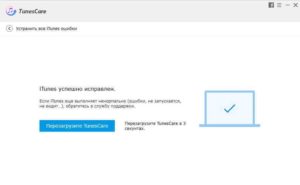
В процессе взаимодействия с программкой iTunes пользователи нередко сталкиваются с ошибками. Их коды всплывают на экране в самый неподходящий момент – например, в самой середине процесса обновления.
В этой статье будет рассмотрена ошибка 14 iTunes. Она возникает как в начале запуска утилиты, так и в любой момент операции прошивки. Почему подобное происходит с айтюнс и как найти выход из ситуации – читайте далее.
Ошибка 14: признаки
Опознать неприятность можно по следующим признакам:
- Всплытию сообщения об ошибке с указанием номера и вылету активной программки.
- Прекращению работы ПК/ноутбука после показа информации об ошибке, при запуске определенного софта.
- На экране всплывает такое смс — “Itunes Error 14”.
- Операционка ПК работает в замедленном режиме и плохо реагирует на вбивание символов при помощи мышки или клавиатурного элемента.
- Наблюдаются частые «зависания» ПК.
Все вышеперечисленное может возникать в процессе инсталляции софта, при открытии утилиты, при запуске либо окончании работы операционки ПК или даже при ее установке. Заметить точный период возникновения ошибки очень важно, поскольку от этого будет зависеть выбор метода разрешения проблемы.
Факторы возникновения ошибки 14
Причины могут крыться в следующем:
- Поврежденной загрузке либо неполноценной инсталляции файлов программки iTunes.
- Неисправностях реестра утилиты вследствие недавних изменений софта, так или иначе связанного с утилитой.
- Наличие вирусного софта, повредившего файлы операционки ПК/ноутбука либо связанных с iTunes программных компонентов.
- Иная программка по ошибке либо специально стерла файлы, нужные для нормального функционирования утилиты.
Выше перечислены главные причины, но ошибка 14 может быть обусловлена и другими факторами. Очень важно устранить все эти моменты для профилактики ошибки в будущем.
Кстати, в iTunes ошибка 4014 может возникать по этим же самым причинам.
Методы устранения ошибки 14
С целью устранения неполадок, воспользуйтесь следующими методами:
- Смените шнур USB на новый, если до сей поры использовали китайскую подделку.
- Замените этот же аксессуар, если он имеет повреждения. Осмотрите шнур на предмет нарушения целостности. Посмотрите, нет ли перегибов, окислений, скруток и тому подобного. При наличии малейших проблем замените предмет на новый, и обязательно оригинальный.
- Подсоедините девайс к иному порту USB. Используемый в данный момент порт может быть неисправным. Поэтому вставка шнура в другой элемент может способствовать разрешению проблемы. Но этот порт не должен быть клавиатурным.
- Отключите антивирусный софт. Выполните это перед открытием iTunes и подсоединением iOS-девайса. Если после этого ошибка под кодом 14 прекратит всплывать, потребуется внести программку iTunes в перечень исключений антивирусника вашего ПК.
- Обновите утилиту до «свежей» версии. Для этой программки рекомендуется инсталлировать все обновления. Они открывают новые перспективы и убирают многие ошибки. Так же эта процедура оптимизирует функции ПК и операционки.
- Выполните переустановку утилиты. Но перед этим обязательно сотрите прежний вариант с ПК. После этого закачайте «свежую» версию с ресурса разработчика.
- Проверьте ПК/ноутбук на вирусы. Заражение нередко становится причиной всплытия ошибок в разных программках. Поэтому выполните глубокую проверку системы при помощи вашего антивирусника. Либо прибегните к утилите Dr.Web CureIt, распространяемой свободно, и не требующей инсталляции на ПК. Если вирусы были обнаружены, удалите их и перезагрузите ПК.
- Обратитесь к службе поддержки Apple. Если ни одна из рекомендаций, приведенных выше, не помогла, обратитесь напрямую в фирму.
Как обновить iTunes на ПК?
Поскольку этот способ – самый эффективный для устранения ошибки 14, рассмотрим его подробнее. А вообще, процедуру обновления для iOS-девайсов требуется проводить регулярно. Если вы будете пользоваться устаревшим вариантом iTunes, ПК просто не сможет определить программку.
Сегодня операцию возможно произвести только при наличии сети. А ранее «яблочная» компания предлагала еще и диски с копией утилиты.
Итак, для обновления пройдите следующие шаги:
- Запустите утилиту. Обычно программка на полном автомате обменивается данными с серверами Apple. Если «свежие» версии в наличии – она сообщим об этом выводом смс.
- Если такового не случилось, пройдите к пункту справка, а затем – к обновлениям.
- Следующим шагом закачайте новую версию. Затем произведите инсталляцию.
- Теперь можете ожидать. При медленной скорости интернета процедура может затянуться. Если проблем с этим нет, закачка произойдет за пару минут. И все выполнится на автомате, без ручного участия пользователя.
- Если потребуется – выполните перезагрузку ПК/ноутбука. На этом процесс завершиться.
Если по каким-либо причинам интернета у вас нет, инсталляция «свежей» версии программки iTunes будет невозможна. Но если эта процедура срочно требуется – попросите знакомого перекинуть файл на флешку. Потом вы сможете выполнить переустановку утилиты прямо поверх старой версии.
Так же можно закачать программку вручную. С этой целью перейдите на ресурс Apple в сети, в раздел iTunes. Щелкните по элементу загрузки и после завершения операции, выполните установку.
Ошибка 14: способы решения проблемы
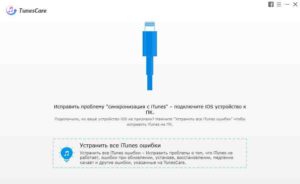
Нечасто, конечно, но некоторые обладатели мобильной техники от Apple жалуются на то, что при синхронизации устройства со стационарными Windows-системами появляется ошибка 14. Что это такое, знают не все. И относить сбой исключительно к проблемам мобильного девайса нельзя.
Зачастую первопричиной может являться программа iTunes, играющая роль своеобразного переходника между операционными системами разного типа, конкурирующими между собой. Неудивительно, что в Windows сбои такого рода проявляются чаще всего.
Как с этим бороться, далее и будет рассмотрено. Но для начала остановимся на некоторых факторах, которые помогут понять суть проблемы, так сказать, в ее изначальном виде.
После этого каждый владелец соответствующего гаджета и пользователь операционных систем Windows сможет найти для себя наиболее подходящее решение.
Что касается первопричин появления такого сбоя, их первым делом связывают с физическими поломками, когда устройство не может подключиться к стационарному компьютеру посредством кабеля USB.
Вероятной причиной появления такой ситуации нередко называют физическое повреждение кабеля, когда «яблочный» мобильный девайс не может синхронизироваться с Windows даже при условии установки соответствующей программы в среде этой операционной системы.
Однако, когда операционная система сообщает, что произошла ошибка 14, винить во всем саму ОС или мобильный гаджет не стоит. По всей видимости, тут мы наблюдаем нестыковку установленной программы iTunes со средой Windows, причем исключительно при попытке перепрошивки телефона или при восстановлении до заводского состояния через компьютер. Это есть главная причина.Первым делом проверьте плотностью подключения мобильного девайса к порту USB. Очень может быть, что устройство рассчитано на подключение USB 3.0, а вы его включили в USB 2.0. Распознать порты на компьютере или ноутбуке можно совершенно просто, поскольку порт третьей версии внутри окрашен в синий цвет.
Вполне возможно, что ошибка 14 выдается и по причине того, что кабель, используемый для подключения, имеет физические повреждения. Возьмите другой шнур и проверьте, как будет вести себя устройство.
Остановка блокировки
Теперь посмотрим, как исправить ошибку 14 программными методами. Увы, но далеко не все антивирусные пакеты, рассчитанные на работу в среде Windows-систем, дают разрешение на использование «яблочных» программных продуктов.
Для начала используйте функцию приостановки защиты, скажем, минут на десять, и в этот промежуток времени попробуйте запустить iTunes и синхронизировать программу со своим мобильным девайсом.
Если все в порядке, просто смените антивирусное программное обеспечение. Если это не поможет, отключите файервол (брэндмауэр) и «Защитник».
Как вариант – отключите TrustedInstaller и понизьте уровень контроля учетных записей UAC.
Примечание: появление таких ситуаций замечено за бесплатным антивирусным пакетом Avast, который не то что блокирует все и вся, но еще и выдает ложные тревоги.
Обновление программного обеспечения
Если же проблема того, что при попытке синхронизации в Windows возникает ошибка 14, связана именно с приложением iTunes, что наблюдается чаще всего, одним из вариантов устранения данной проблемы может стать установка самой свежей версии приложения.
Сразу же обратите внимание, что устанавливать новую модификацию поверх старой нельзя. Сначала устаревшую версию нужно удалить, причем включая все дополнительные компоненты.
Сделать это можно с использованием раздела программ и компонентов, который находится в стандартной «Панели управления». Затем придется искать в системном реестре остаточные ключи, файлы и папки в «Проводнике» с последующим удалением.
Чтобы не заниматься такими вещами, лучше использовать специальные программы-деинсталляторы, которые позволяют избавиться от остатков при удалении в автоматическом режиме.В качестве самых продвинутых утилит можно посоветовать Revo Uninstaller или iObit Uninstaller. Такие программы позволяют не только выполнить стандартный процесс деинсталляции, но и удалить все остаточные компоненты из файловой системы и реестра, чего Windows-системы делать не умеют изначально.
Воздействие вирусов
Наконец, как считается, одной из причин появления ошибки 14 может быть вирусное воздействие. Если программа iTunes работает в своей собственной среде (имеется в виду iOS и Mac OS x), воздействию вредоносных кодов она не подвержена (просто вирусов для таких систем не существует в природе).
Но вот в адаптированной версии iTunes под Windows-системы ошибка 14 встречается уж очень часто, и только из-за того, что основное приложение подвергается вирусному воздействию.
Кроме того, есть еще такая штука, как дополнительный апплет Bonjour, который устанавливается в систему вне зависимости от пожеланий пользователя при инсталляции основного пакета iTunes.
Большинство подобных вирусов просто подменяют оригинальный апплет или маскируются под него в «Диспетчере задач» при просмотре активных системных процессов.
Вопросы обновления софта
Чтобы установить самую актуальную версию iTunes, вызовите программу, и если она автоматически не сообщила о наличии новой версии, готовой к установке, перейдите к разделу справки с выбором пункта обновления. Загрузите апдейт и установите его самостоятельно.
Естественно, как уже упоминалось ранее, при старте процесса инсталляции желательно полностью отключить все защитные средства системы (вплоть до деактивации файервола и «Защитника»), иначе установка хоть и будет завершена, но инсталлированная программа в полной мере работать не сможет.
Вместо итога
Остается добавить, что ошибка 14 не является уж таким критичным сбоем. Что же касается дополнительных вариантов устранения проблемы, при удалении и повторной инсталляции программных продуктов Apple в среде Windows особое внимание уделите установке платформы с плеером QuickTime.
Если вы используете средство перепрошивки устройства, и именно тут вылетает ошибка, скорее всего, это связано с инсталляцией неподдерживаемой прошивки, которая не позволяет, например, «перепрыгнуть» с iOS 7 на версию 9, хотя такие апплеты встречаются.
Но в целом, если делать выводы, основная проблема состоит в обычной несовместимости программного обеспечения и «железа» конкурирующих между собой корпораций. А страдает от этого рядовой пользователь…
Устранение ошибок при восстановлении Iphone
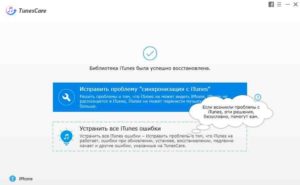
При восстановлении Айфона iTunes иногда выдает неизвестную ошибку с номером, без исправления которой невозможно продолжить работу с мобильным устройством. В зависимости от номера сбоя, из-за которого не удалось восстановить iPhone, различаются способы устранения неполадки.
Классификация ошибок
Служба поддержки Apple на специальной странице на сайте делит сбои по номерам на несколько категорий. Однако некоторых кодов вы не найдете. Например, номера 52 на странице поддержки нет, потому что iTunes сбой с таким кодом не выдает. Нет в перечне и ошибки 47, хотя некоторые пользователи жалуются, что из-за сбоя с таким номером им не удается восстановить iPhone.
Если вы столкнулись с неполадкой 47, то у её появления может быть несколько причин:
- Поломка микросхемы модемной части.
- Выход из строя процессора модема.
- Попадание жидкости в модемную часть.
Как видите, ошибка 47 связана с аппаратной неполадкой. Поэтому если при восстановлении iPhone вы столкнулись со сбоем 47, несите мобильное устройство в сервисный центр. Даже мастер не сразу определяет точную причину появления неполадки с номером 47, так что лучше не рисковать, пытаясь провести ремонт самостоятельно.
Ошибки связи (1671, 3004, 3014, 3194)
Если при восстановлении iPhone iTunes выдает сообщение с номерами 1671, 3004, 3014, 3194 или 9006, то вы имеете дело с неполадками, мешающими установить соединение компьютера с сервером Apple или мобильным устройством.
В случае с возникновением неполадок 3004, 3014 3194, 9006 первым делом попробуйте перезагрузить компьютер. Если это не помогло, закройте приложения, которые работают в фоновом режиме, оставив только iTunes. Отключите брандмауэр и антивирус.
Так как сбои с номерами 3004, 3014 3194, 9006 возникают из-за невозможности установить соединение с сервером, отключение брандмауэра поможет снять защитный экран.
Если эти способы не помогают избавиться от сбоев 3004, 3014 3194, 9006, то попробуйте следующие методы:
- Обновите Айтюнс, скачав программу с сайта Apple.
- Проверьте файл hosts, который находится в среде Windows по адресу C/Windows/System32/drivers/etc/. Откройте его с помощью блокнота и убедитесь, что в конце текста нет записи, блокирующей соединение с сервером Apple и вызывающей ошибки с номерами 3004, 3014 3194, 9006.
Лишняя запись будет заканчиваться адресом gs.apple.com. Если нашли такую, немедленно удалите её и сохраните файл hosts.
После правки hosts сообщения о сбоях 3004, 3014 3194, 9006 не должны больше появляться при восстановлении iPhone.
Если неполадки с номерами 3004, 3014 3194, 9006 появляются при восстановлении iPhone на компьютере Mac, то откройте hosts через терминал с помощью команды «sudo nano /private/etc/hosts».
Если iTunes выдает ошибку 3194, когда строка восстановления заполняется на 2/3, то с большой долей вероятности вы столкнулись с аппаратной неполадкой – повреждением модема или модулем питания Айфона.Если восстановить устройство не удается из-за проблем с модемом, о обратитесь за помощью в сервисный центр, так как самостоятельно устранить неполадку не получится.
Ошибки 14 и 4005
Сбои с номерами 14 и 4005 при восстановление iPhone обычно возникают при обнаружении проблем с подключением устройства по USB. Ошибка 14 говорит о том, что в процессе восстановления программа iTunes обнаружила нарушение целостности файла прошивки. Сбой 4005 обычно сообщает о том, что имеются какие-то проблемы с кабелем или портом на компьютере.
Для исправления ошибки 14 или 4005:
- Используйте оригинальный кабель от iPhone.
- Подключите устройство к другому порту. Старайтесь использовать разъемы, которые находятся на задней панели системного блока, тогда вы дадите меньше шансов на появление ошибок типа 14 и 4005.
- Подключите iPhone к другому компьютеру.
Если ошибка 14 или 4005 сохраняется, попробуйте перед восстановлением ввести телефон в режим DFU. Если это не помогает устранить сбой 14 или 4005, скачайте прошивку вручную и выберите нужный ipsw-файл, зажав клавишу Shift при нажатии кнопки «Восстановить».
Ошибки с номерами 14 и 4005 появляются при попытке обновить прошивку, прыгая через версию (например, с iOS 7 сразу на iOS 9). Чтобы избежать неполадки 14 или 4005, выбирайте подходящую версию прошивки.
Ошибка 21
Сбой с номером 21 возникает при неправильном вводе устройства в режим DFU. Чтобы устранить причину появления ошибки 21, используйте для перевода телефона в DFU программы типа redsn0w.
Особенно часто со сбоем 21 сталкиваются владельцы Айфонов, на которых была проведена процедура джейлбрейка. Кроме того, сбой 21 может возникать из-за того, что батарея заряжена не до конца. Соответственно, чтобы устранить неполадку с номером 21, нужно поставить смартфон на зарядку.
iTunes может выдать ошибку 21 при обнаружении аппаратных проблем. Если причиной появления сообщения с кодом 21 стал выход из строя аккумулятора или неполадки со шлейфом питания, то вам придется обратиться в сервисный центр.
Ошибка 21 может иметь серьезную причину, вплоть до выхода из строя материнской платы iPhone, поэтому не пытайтесь устранить её самостоятельно.
Ошибка 1015
Ошибка с номером 1015 возникает при попытке понизить версию модема. Сбой 1015 можно легко устранить, но если он появился, то будьте внимательны.
Неправильное выполнение процедуры понижения версии при появлении ошибки 1015 может превратить устройство в «кирпич». Кроме того, неполадка 1015 может возникнуть при взломе прошивки.
Если же iTunes выдал сообщение с кодом 1015 при восстановлении, то знайте, что прошивка прошла успешно. Но чтобы убрать ошибку 1015, нужно воспользоваться утилитой TinyUmbrella :
- Запустите TinyUmbrella .
- Используйте функцию «Kick Device Recovery».
Устройство будет принудительно выведено из режима восстановления, сообщение об ошибке 1015 пропадет. Кроме 1015, таким же способом можно устранить сбои 1013 и 1014.
Как устранить ошибку 14 в iTunes
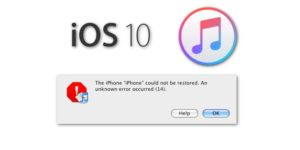
Счастливые обладатели продуктов от компании Apple редко испытывают неудобства, связанные с системными сбоями и прочими неполадками.
При этом программа iTunes, созданная для работы с устройствами на базе iOS и используемая для различных задач, может выдавать ошибки при запуске или в процессе всевозможных манипуляций, в том числе в момент восстановления или обновления прошивки девайса.
Так, неизвестная ошибка 14 в iTunes часто встречается при запуске приложения, восстановлении, обновлении прошивки iPhone 5, 5s или других «яблок» и говорит о программных неисправностях, но в некоторых случаях проблема может носить аппаратный характер.
Варианты решения ошибки 14 в iTunes.
Методы исправления ошибки 14
Сообщение о данном сбое может свидетельствовать о проблемах подключения устройства к iTunes, наличии повреждённых файлов программы и наличии прочих неполадок.
Ошибка 14 часто возникает при установке неоригинальной ОС iOS или в том случае, если вы перескакиваете через версию. На самом деле, причин появления такого уведомления может быть много, поэтому чтобы устранить сбой, придётся испробовать несколько вариантов решения.
Для начала следует проверить, правильно ли выставлены дата и время на iPhone и компьютере, потому как несоответствующие настройки вполне могут послужить причиной отсутствия связи.Кроме того, можно просто перезагрузить взаимодействующие устройства, что нередко тут же устраняет ошибку 14, но если это не помогло, существует ряд простых методов, которые сможет выполнить даже неопытный пользователь.
Способ 1. Замена кабеля
Как и в случае с любым сбоем такого типа, 14 ошибка в iTunes нередко устраняется после замены кабеля. Использование неоригинального USB-шнура, пусть и сертифицированного Apple, провоцирует некорректную работу программы.
Но, даже при подключении посредством оригинального кабеля, которым комплектуются iPhone 5, 5s и прочие «яблочные» устройства, могут возникнуть проблемы. Замена потребуется, если при осмотре USB-шнура обнаружились какие-либо повреждения, окисления, заломы и пр.
, причём заряжаться смартфон может нормально, но процессу синхронизации с компьютером мешают даже мелкие дефекты кабеля.
Способ 2. Использование другого разъёма USB
Вызывать ошибку 14 в Айтюнс может неисправный порт-USB компьютера, поэтому для устранения проблемы зачастую достаточно просто сменить его. Подключение рекомендуется выполнять напрямую к ПК или ноутбуку, не используя разъёмы на клавиатуре, хабы и т. д. Также лучше отключить другие устройства, которые не используются в текущий момент – это исключит перегрузку.
Способ 3. Отключение антивируса, брандмауэра
Установленные на компьютере программы-защитники системы от вирусных атак могут также блокировать процессы iTunes, принимая их за угрозу.
В таком случае не исключено появление ошибок и невозможность выполнения процедуры восстановления или других действий.
Нужно отключить работу антивируса, фаервола на время проведения операций с программой, и если ошибка 14 больше не появилась, следует добавить сервис в перечень исключений в настройках защитного ПО.
Способ 4. Проверка на вирусы
Вредоносные программы могут удалить или повредить файлы Айтюнс, что вызывает ряд ошибок в сервисе и выполнение необходимых процедур становится нереальным до устранения причины.
Нужно запустить глубокое сканирование жёсткого диска компьютера при помощи установленного антивируса или лечащей утилиты, отличным вариантом является Dr.Web CureIt, находящаяся в свободном доступе.
После проверки и удаления вирусов необходимо перезагрузить компьютер и попробовать возобновить работу с сервисом iTunes.
Способ 5. Использование другой прошивки
В случае самостоятельной загрузки iOS есть вероятность, что причина ошибки 14 в использовании некачественной кастомной прошивки или пользователь просто пытается перескочить через версию, к примеру, загружая девятую после седьмой.
При появлении ошибки уже в процессе следует перезагрузиться, отключить устройство от компьютера, а затем подключиться вновь и, выполняя процедуру перепрошивки снова, доверить установку операционной системы iTunes, не указывая на скачанный файл.
Не всегда можно успеть своевременно перезагрузить iPhone, так что если ошибка 14 возникла не на начальном этапе процесса и предыдущий способ не сработал, для восстановления используется режим DFU, при этом есть необходимость в создании резервной копии, поскольку данные будут утеряны. Ввести устройство в аварийный режим можно следующим образом:
- выключаем iPhone 5s;
- подключаем его к компьютеру посредством оригинального кабеля;
- жмём кнопку «Power» и держим 3 секунды, после чего, не отпуская её, нажимаем «Home»;
- через 10 секунд отпускаем кнопку питания, а «Home» удерживаем и дальше, пока устройство не определится в режиме DFU;
- далее будет предложен единственный вариант действия – восстановление, нажатием на соответствующую кнопку вы отправите смартфон и iTunes в режим восстановления, что и было задумано, а последующие действия будут под контролем системы.
Способ 7. Обновление, переустановка iTunes
Для обеспечения корректной работы программы необходимо регулярное её обновление. Кроме предоставления новых возможностей, в свежих версиях устранены и баги. Перейдя в меню «Справка» к разделу обновлений, можно проверить доступные варианты и при необходимости освежить приложение, после чего перезагрузить компьютер.
При отсутствии эффективности обновления программы может помочь её полное удаление и повторная установка. Часто для цели деинсталляции ПО используются специальные инструменты вроде Revo Uninstaller, способствующие быстрому и качественному удалению приложений и их компонентов.
После полной очистки от файлов программы компьютер нужно перезагрузить и поставить последнюю версию iTunes.
В ряде случаев ошибка 14 может быть вызвана аппаратными неисправностями, что нередко связано также с падением смартфона.
В таких ситуациях поможет пайка или замена некоторых элементов, но для этого необходимо обратиться в сервис для диагностики и ремонта.
Самостоятельно выполнять реболл процессора, замену деталей и проводить прочие операции с аппаратом без специальных знаний и навыков категорически нельзя.
